在 WordPress 中創建論壇的簡單方法
已發表: 2022-11-13介紹
今天,人們可以通過多種方式獲取知識和更新新信息。 許多人喜歡通過在在線搜索引擎上搜索關鍵字來通過文章或博客找到答案。 但是,並非所有內容都可以在互聯網上獲得。 這就是為什麼應該創建論壇 – 在線社區,以便人們可以討論和回答他們尚未解決的關於不同主題的問題。
如果您擁有一個 WordPress 網站並打算在您的網站上創建一個 WordPress 論壇,那麼您不應該錯過這篇文章。 我們將詳細指導您如何使用 bbPress 在 WordPress 網站中創建論壇。
bbPress的定義?
借助論壇插件 bbPress,您可以輕鬆創建視覺上吸引人的留言板。 這個插件使用簡單,功能強大。 除了 bbPress 之外,您還可以為您的網站選擇並安裝各種有用的 WordPress 論壇插件。 但是,由於它的流行性和實用性,我們將在本文中向您展示如何使用 bbPress 在 WordPress 中創建論壇。
現在讓我們開始逐步學習如何使用 bbPress 在 WordPress 中創建論壇。
如何使用 bbPress 插件在 WordPress 中創建論壇
安裝和使用 bbPress 在 WordPress 中創建論壇
在安裝 bbPress 之前,請確保您具有 WordPress 網站的管理權限。 否則,您必須建立一個 WordPress 網站才能包含論壇或在線社區。
您必須首先訪問管理儀表板並從菜單中選擇插件 -> 添加新插件。 接下來,讓我們在搜索框中輸入“bbPress”,選擇最上面的結果,然後安裝它。
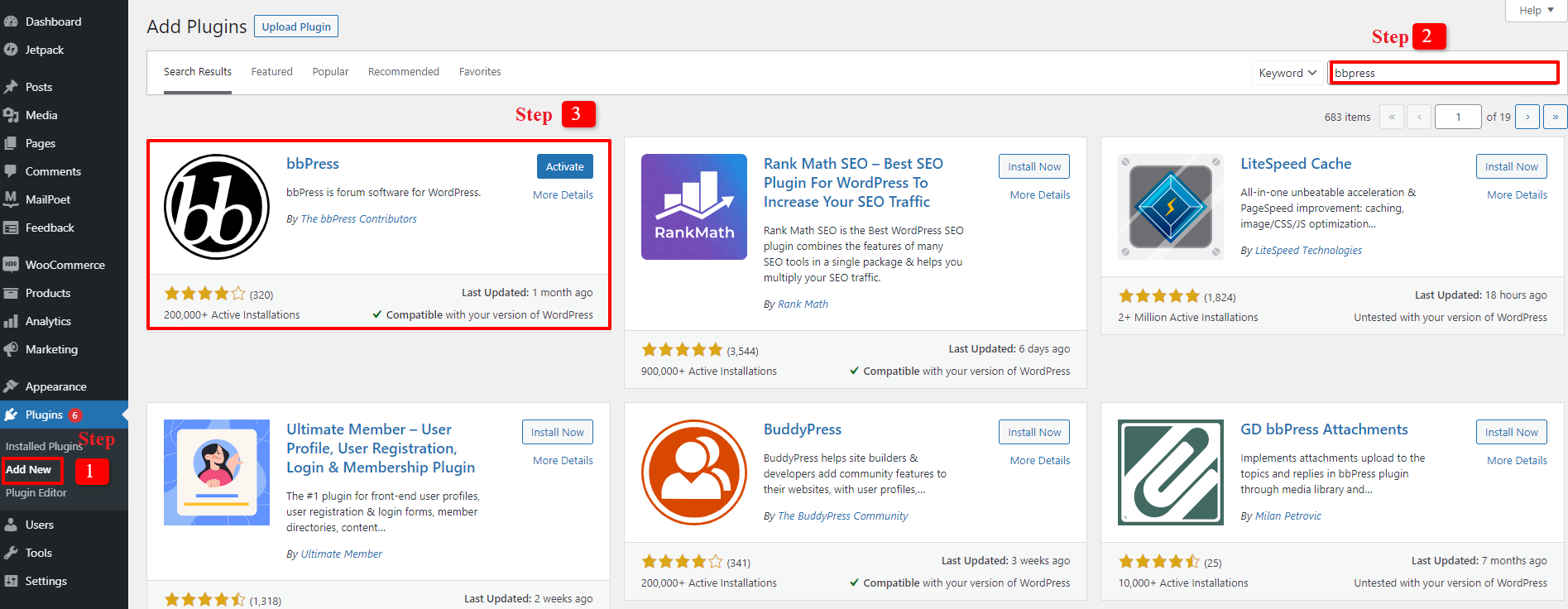
安裝後不要忘記激活 bbPress,這樣您就可以使用它輕鬆創建論壇。 為了確認您已正確安裝並激活它,將顯示“歡迎使用 bbPress”屏幕。
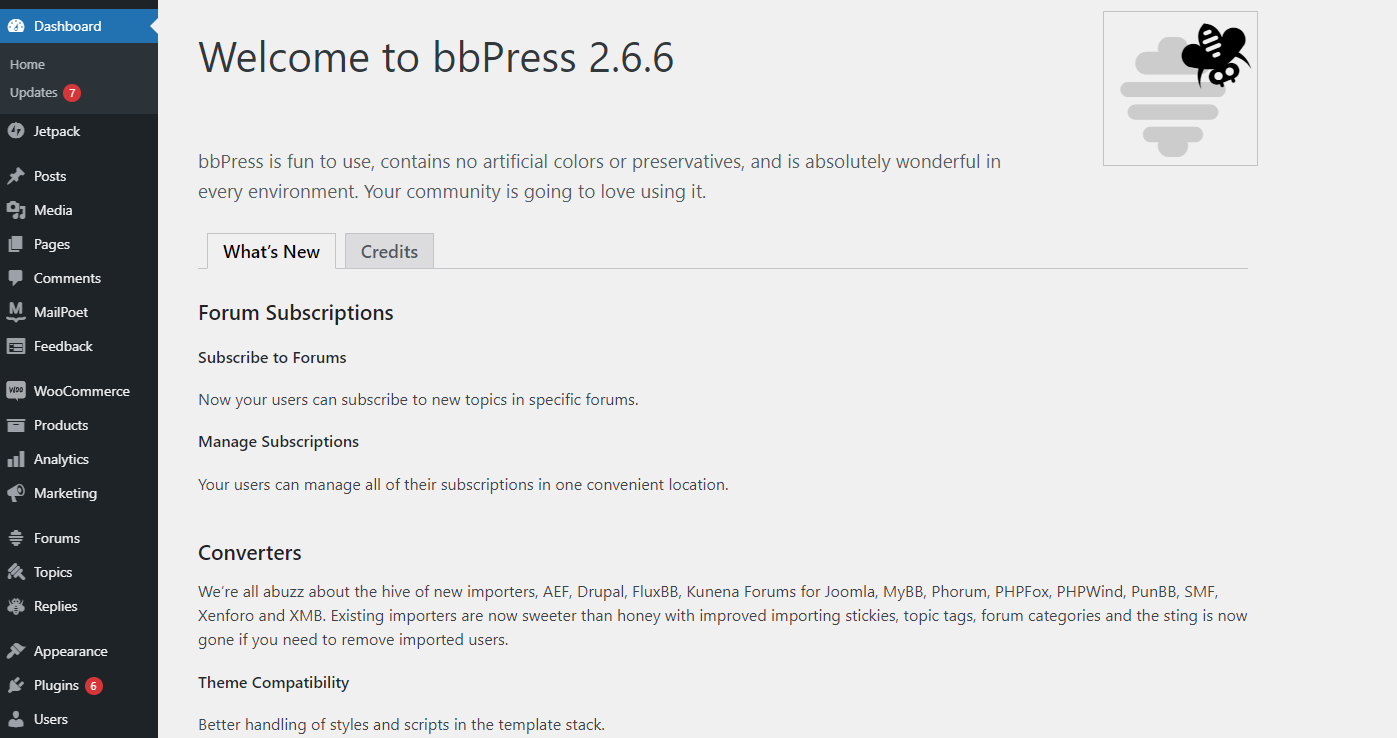
bbPress 的安裝現已完成。 製作論壇是下一步。 轉到論壇 -> 現在添加新的。 您將可以訪問一個可以開始新論壇的空間。 您要創建的論壇的名稱必須在標題字段中輸入。 完成所有文本的編寫後,添加描述並按下發布按鈕。 您可以為每個要討論的主題重複剛剛完成的創建論壇的過程。
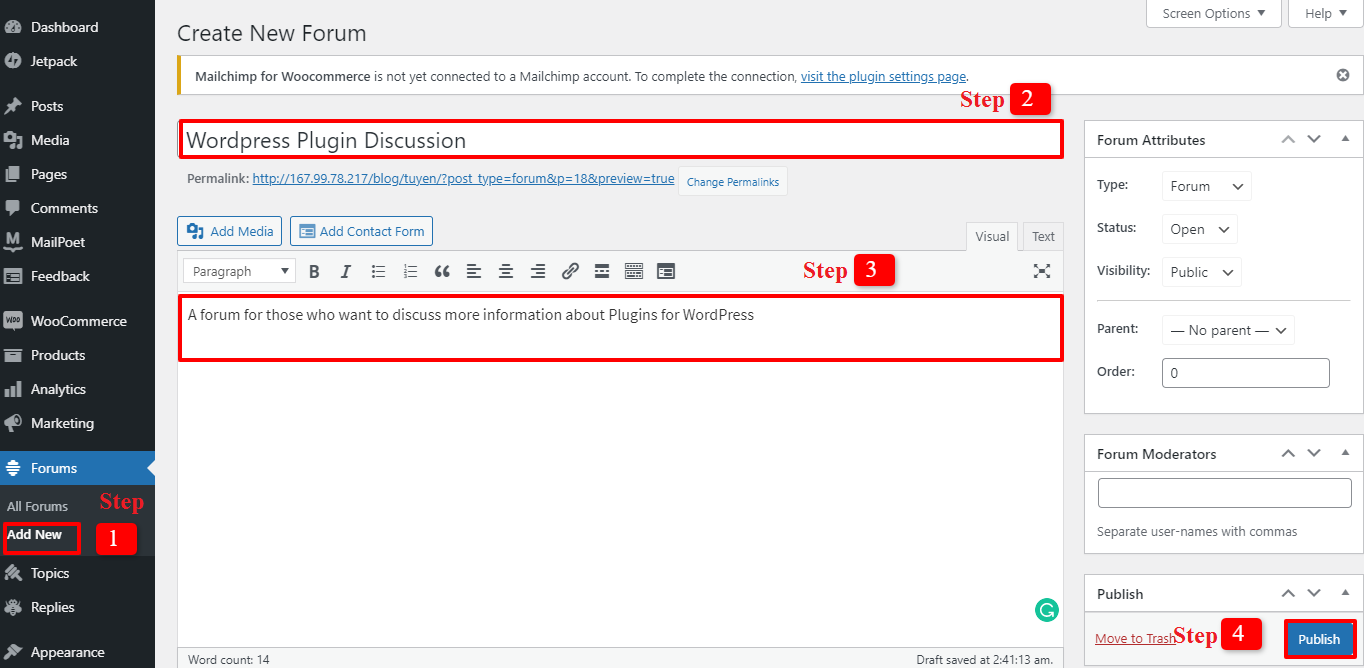
將bbPress論壇放在WordPress網站的前端
創建完幾個論壇後,您需要執行一些快速操作才能在網站上顯示它們。
首先,單擊 WordPress 儀表板上的新建 -> 頁面以創建一個新頁面。 然後,通過給它適當的名稱來完成標題,例如 Forums、Community、Online Discussions 等等,因為這個網站是為論壇討論而創建的。
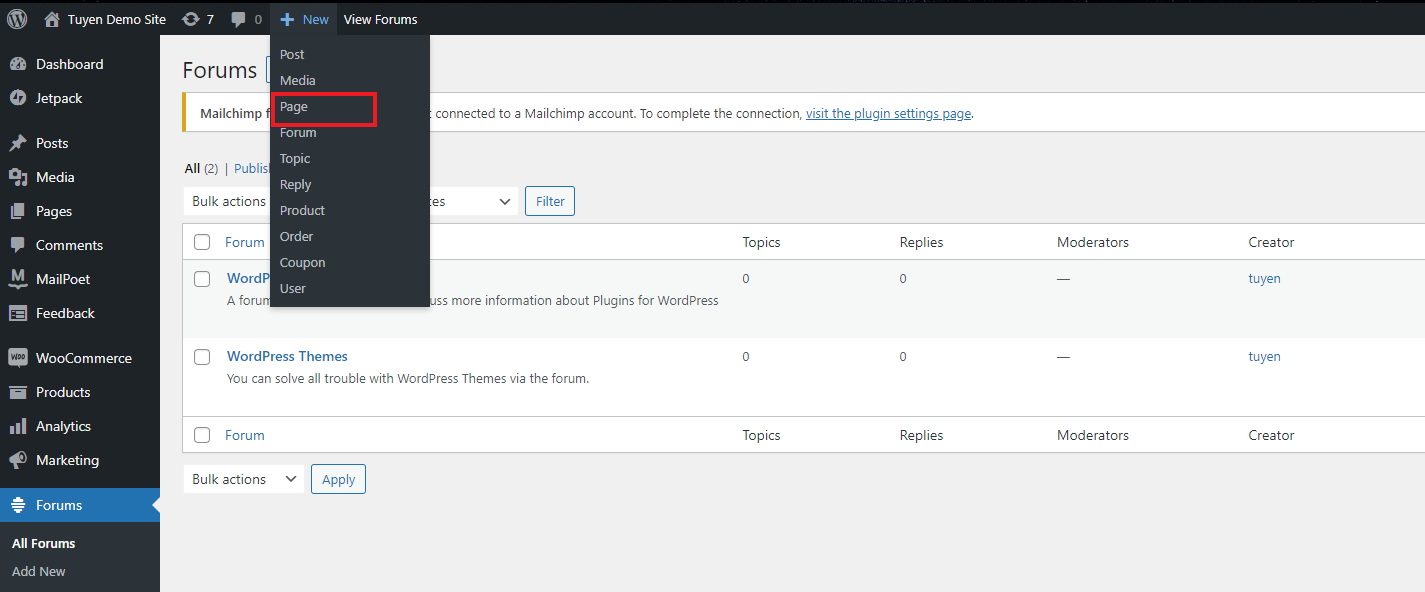
在點擊發布按鈕之前,不要忘記將短代碼粘貼到您的頁面中,以確保您的論壇頁面在您的網站上可見:
[bbp-論壇索引]
因此,您的論壇頁面將顯示類似於下圖的屏幕。
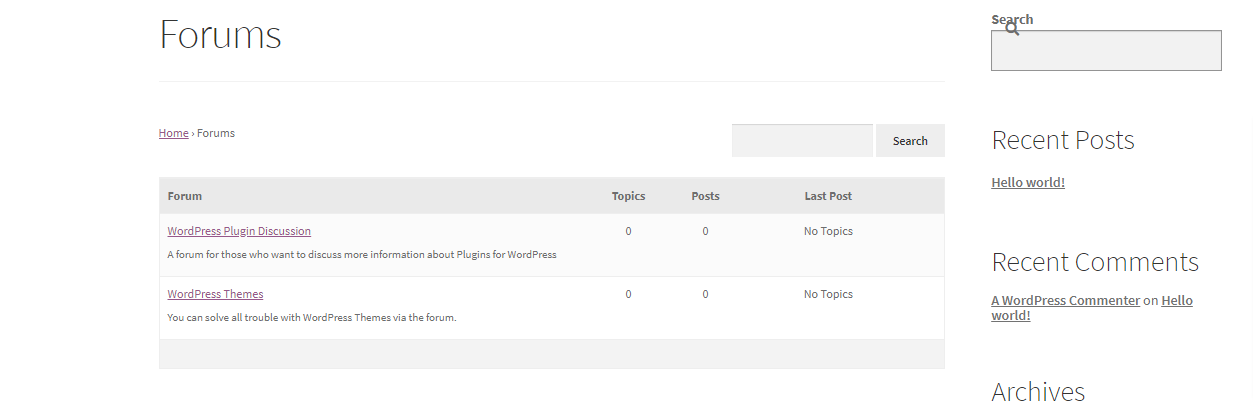
將論壇頁麵包含在站點導航中是至關重要的下一步。 如果您還沒有找到適合您網站的最佳菜單,請訪問此處的 WordPress 菜單插件以快速選擇。 如果您已經設置了菜單插件,請繼續下一節。
單擊外觀下的菜單。 讓我們點擊頁面並在“添加菜單項”列中選擇論壇,然後點擊“添加到菜單”。 因此,論壇頁面將顯示在“菜單結構”中。 要保留所有更改,請不要忘記保存菜單。

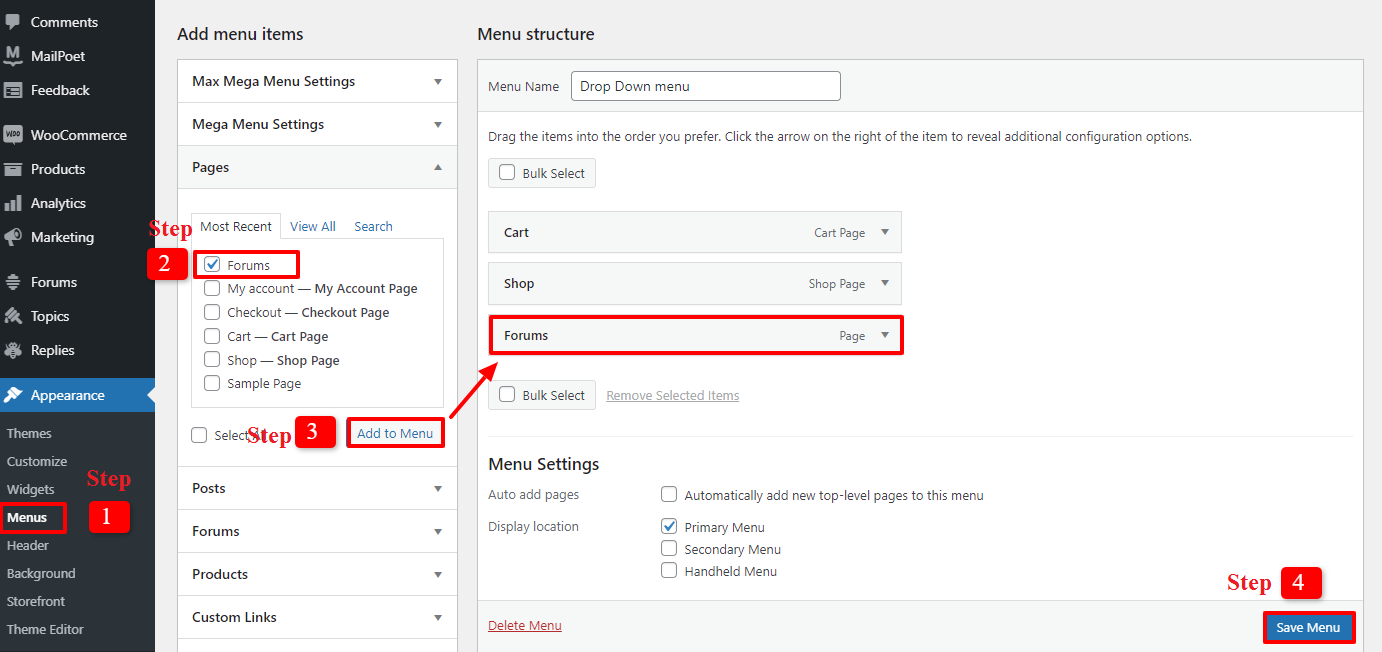
將 bbPress 與 WordPress 主題集成
為了鼓勵更多訪問者在您的網站上創建帳戶,您應該創建許多新論壇。 因此,讓我們通過選擇Setting -> General在您的網站上啟用註冊。 選擇“任何人都可以註冊”後,保存您的修改。
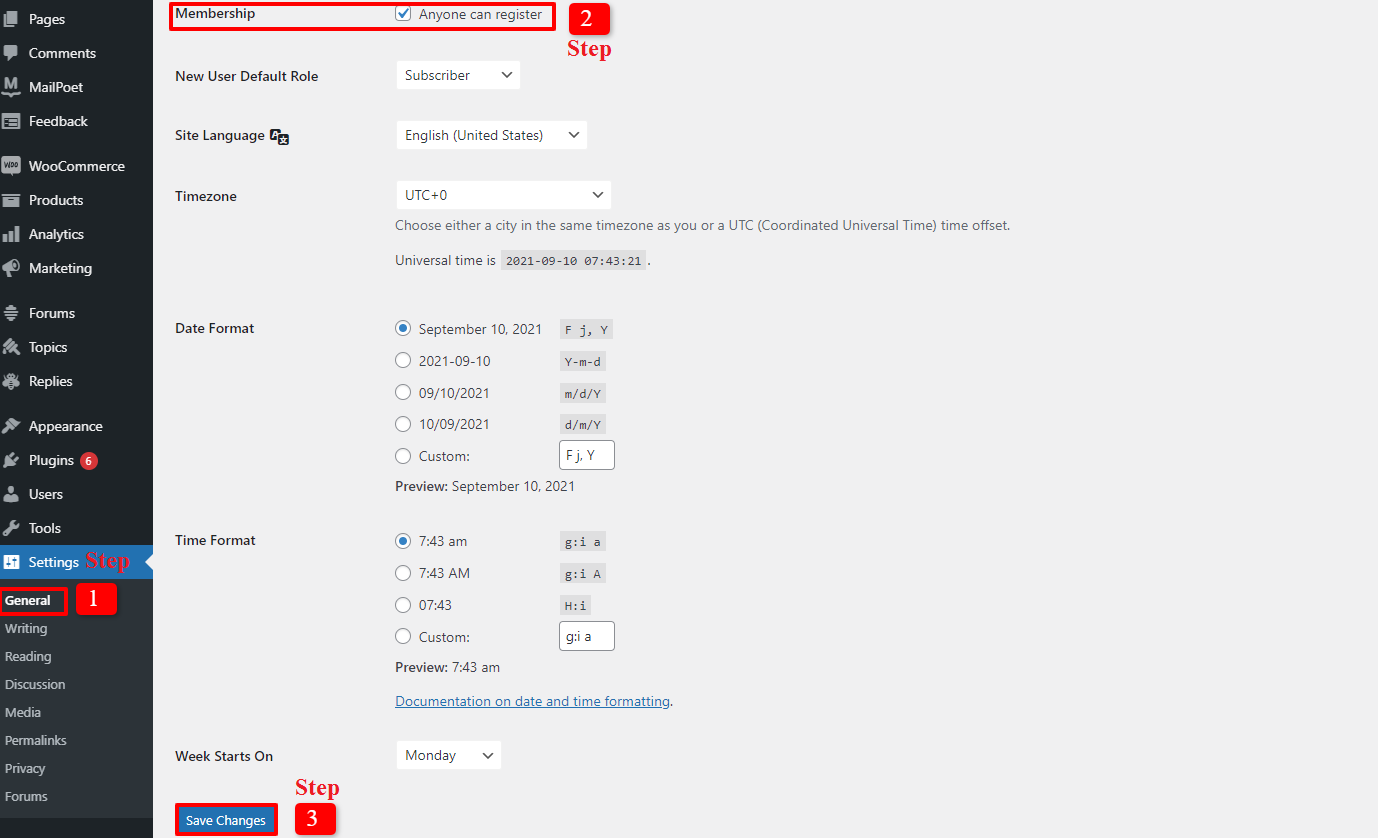
在下一階段將註冊頁面添加到您的 WordPress 網站。 不要忘記發布您的頁面並在下面插入短代碼:
[bbp-註冊]
丟失密碼頁面應該是最後添加的新頁面。 如果用戶放錯、忘記或丟失了他們在您網站上註冊的帳戶的密碼,將會發現此頁面很有用。 步驟與使用短代碼創建註冊頁面時的步驟相同:
[bbp-丟失通行證]
在 WordPress 中創建論壇只剩下一件事要做,那就是在您的網站上包含一個登錄表單。 讓我們看看這裡的 WordPress 登錄插件,以防您尚未設置登錄表單插件或想切換到另一個插件。 此步驟將幫助您的論壇用戶快速輕鬆地登錄您的網站。 因此,選擇外觀 -> 小部件並將登錄小部件拖放到您喜歡的任何位置。 您必須在主側邊欄中輸入標題、註冊 URL 和丟失的密碼 URL。 要保存您的設置,請單擊之後的保存按鈕。
控制 bbPress 論壇設置
我們將詳細介紹關鍵細節,以便您可以了解有關 bbPress 插件所有功能的更多信息。 這將幫助您準確地在 WordPress 中創建一個論壇。 轉到設置 - >論壇這樣做。 “論壇用戶設置”是第一部分。
由於“角色”部分的行“自動授予註冊用戶參與者論壇角色”,您可以在他們訪問您的在線論壇時選擇用戶角色。 bbPress 插件為您提供了 5 個具有各種功能的用戶角色,例如:
- Keymaster:網站所有者和 WordPress 管理員將扮演這個角色,他們將能夠創建、刪除或編輯論壇和帖子。
- 版主:他們配備了允許他們控制論壇、帖子和主題的工具。
- 參與者:這些人是標準用戶。 他們可以撰寫論壇帖子或新聞文章。 此外,他們還可以參與您在線論壇上的其他對話。
- 旁觀者:他們只是參觀者; 他們不是用戶。 他們只能閱讀對公眾開放的論壇主題和帖子。
- 被封鎖:被封鎖的用戶將無法訪問論壇。
下一個設置是在發布後通過限制用戶 10 秒來允許洪水保護。 通過選擇此選項,您可以阻止垃圾郵件。 您可以選擇更改秒數。
允許用戶在發布後 5 分鐘內更新他們的內容是第三種選擇。 這意味著在發布他們的帖子五分鐘後,您的用戶可以更改他們的內容,添加或刪除,甚至只是修復拼寫錯誤。 如果您願意,您也可以禁用此選項。
如果您選擇“匿名”選項,您還可以允許站點訪問者在不創建帳戶的情況下參與論壇。
現在讓我們討論“論壇功能”。 將有多種選擇供您選擇或不選擇。 一切都基於您的目標。
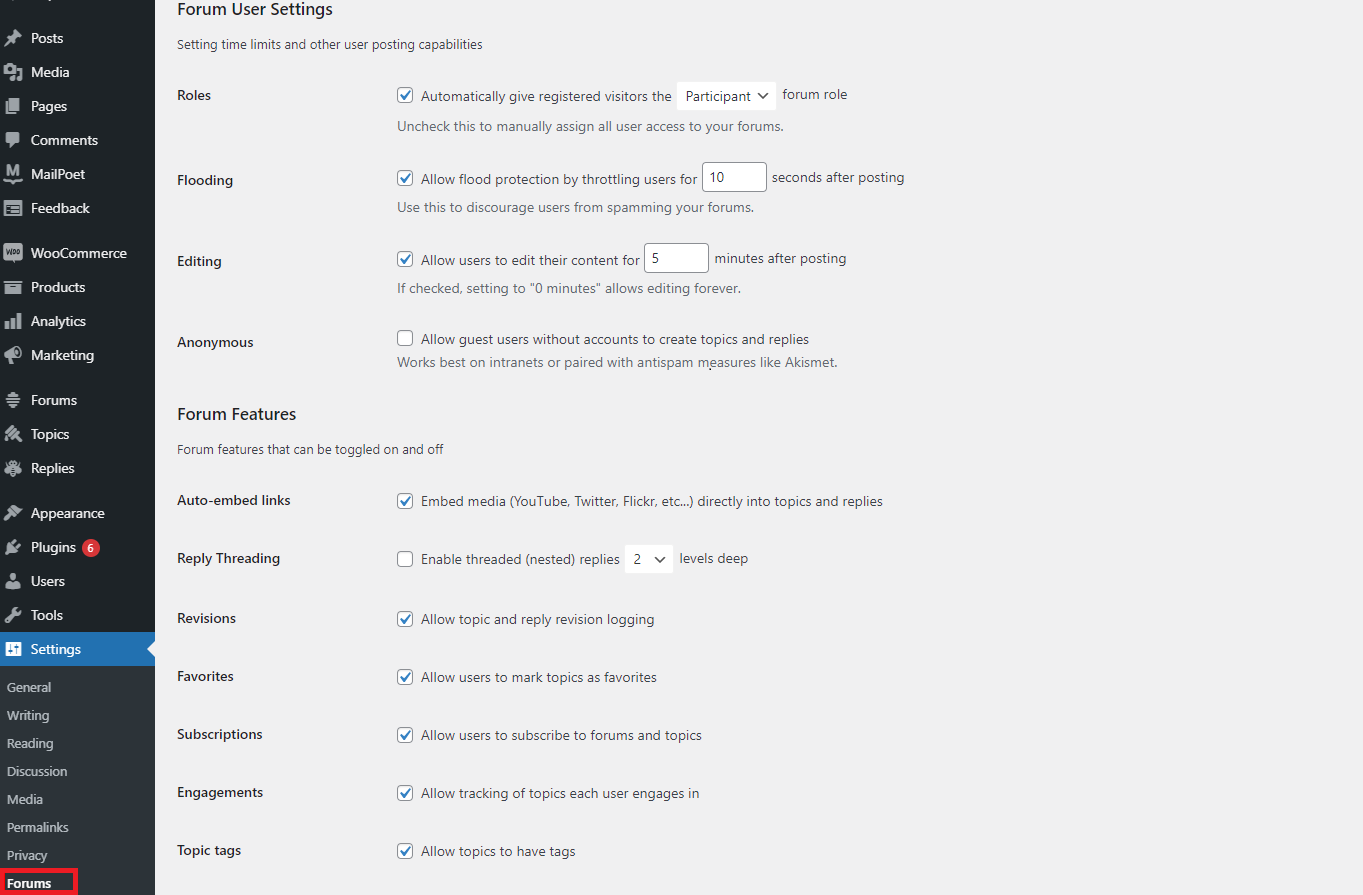
您還可以修改論壇根 Slug 和論壇單個 Slug、每頁/每 RSS 頁面的主題和回復以及論壇主題包的設置。 現在由您來調整論壇設置以滿足您的需要。
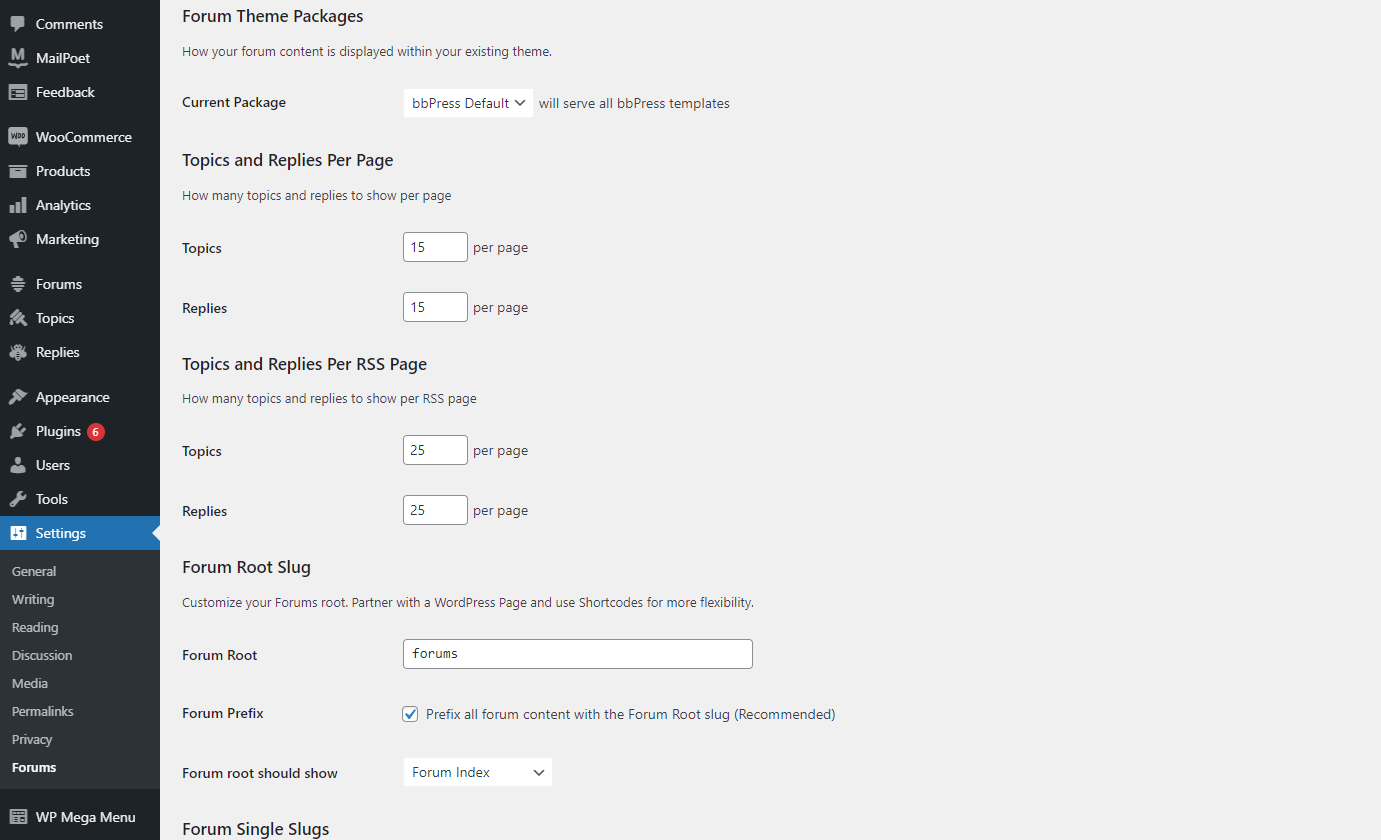
現在讓我們保存所有的調整,以確保您的 WordPress 網站的論壇完美無缺。
簡而言之
總之,我們希望現代博客能夠讓您使用 bbPress 在 WordPress 中高效地創建論壇。 如果您需要更多技巧來幫助您快速設計和開發 WordPress 網站,請隨時訪問我們網站上的 WordPress 教程集。
如果您有任何問題,請在下方留言,以便我們盡快回复您,以便您在 WordPress 中創建論壇。 也不要忘記查看我們網站上的精彩免費 WordPress 主題列表。
